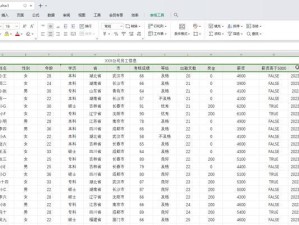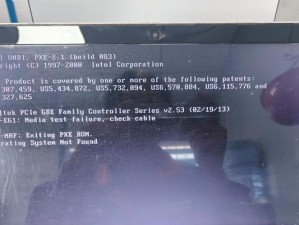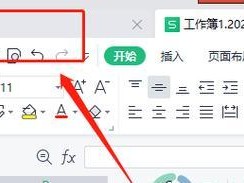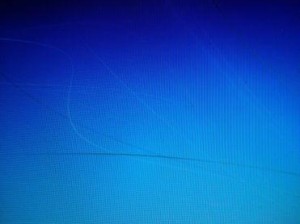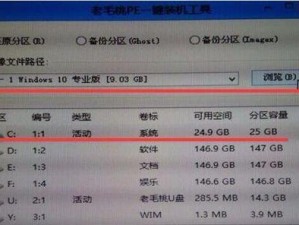在使用Windows10操作系统时,有时候会遇到声音无法播放或者音质不佳的问题。这些问题通常是由于声卡驱动未正确安装所致。本文将为您提供一份详细的Win10声卡安装教程,帮助您解决声音问题,让您尽情享受高品质音效。
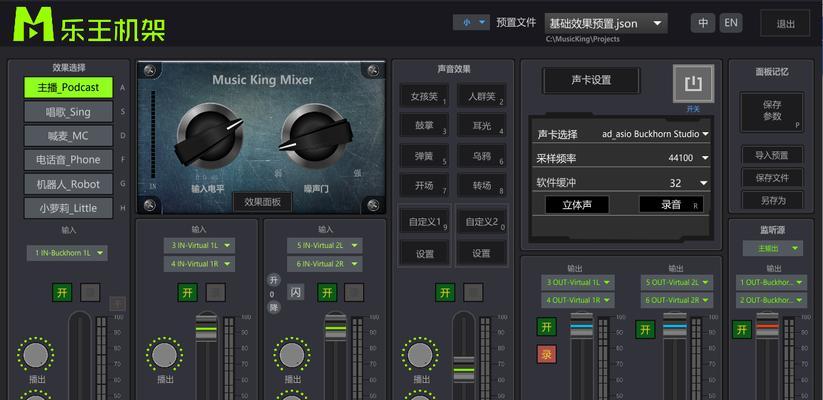
1.确认声卡型号及驱动版本
在开始安装之前,首先需要确认您的电脑所搭载的声卡型号,并下载相应的最新驱动程序。

2.下载适用于Win10的声卡驱动程序
在官方网站或相关厂商的支持页面上,搜索并下载与您声卡型号和操作系统兼容的最新驱动程序。
3.关闭杀毒软件及防火墙
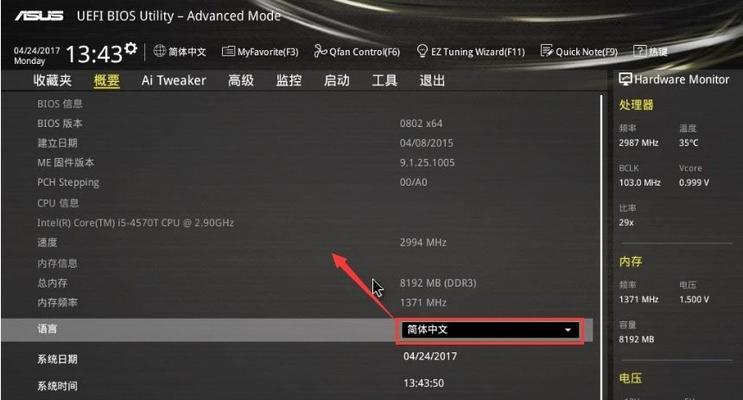
在安装声卡驱动之前,建议您暂时关闭杀毒软件及防火墙,以避免其对安装过程的干扰。
4.解压下载的驱动程序文件
将下载的声卡驱动程序文件解压到一个目录中,以备后续安装使用。
5.运行设备管理器
通过按下Win+X键,选择"设备管理器"来打开设备管理器窗口。
6.定位声卡设备
在设备管理器中,展开"声音、视频和游戏控制器"选项,定位到您的声卡设备。
7.卸载旧驱动程序
右键点击声卡设备,选择"卸载设备",勾选"删除驱动程序软件"选项,并点击"卸载"按钮,彻底删除旧驱动程序。
8.重启电脑
完成驱动程序卸载后,建议重新启动电脑,确保系统正常工作。
9.安装新声卡驱动
在重启后,双击之前解压的声卡驱动程序文件,按照提示完成安装过程。
10.检查驱动安装情况
安装完成后,回到设备管理器中,确认声卡设备已正常显示且无感叹号或问号标记。
11.配置音频设置
通过右键点击任务栏上的音量图标,选择"声音设置",进入音频设置界面,根据个人需求进行配置。
12.测试声音输出
打开一个媒体文件或尝试播放音乐,在电脑扬声器或耳机中确认声音是否正常输出。
13.更新驱动程序
定期检查声卡厂商的官方网站,以获取最新的驱动程序更新,并按照上述步骤进行更新操作。
14.备份驱动程序
在驱动程序安装正常后,建议您备份一份驱动程序文件,以备将来需要时使用。
15.寻求专业帮助
如果您在安装过程中遇到困难,或者仍然无法解决声音问题,请寻求专业技术人员的帮助。
通过本文提供的Win10声卡安装教程,您可以轻松解决声音问题,享受到高品质的音效体验。安装声卡驱动程序是解决声音问题的重要一步,希望本文对您有所帮助。尽情享受音乐和视频带来的乐趣吧!